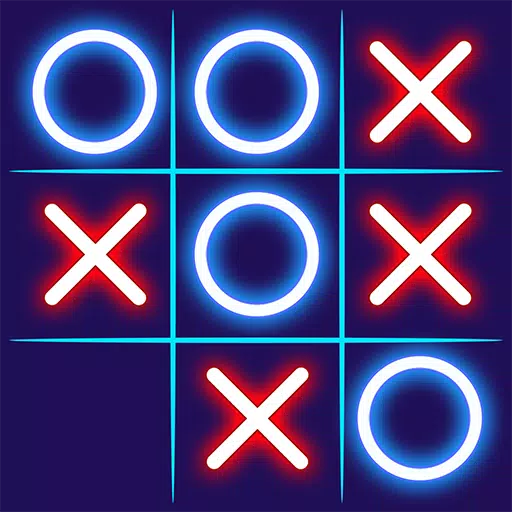আপনার অভ্যন্তরীণ গেমার খুলে দিন: আপনার স্টিম ডেকে গেম গিয়ার গেম খেলছেন
The Sega Game Gear, একটি 90s হ্যান্ডহেল্ড মার্ভেল, এখন EmuDeck কে ধন্যবাদ স্টিম ডেকে একটি নতুন বাড়ি খুঁজে পেয়েছে৷ এই নির্দেশিকাটি আপনাকে ইমুডেক ইনস্টল করার, আপনার রমগুলি স্থানান্তর করার এবং একটি বিরামহীন রেট্রো গেমিং অভিজ্ঞতার জন্য পারফরম্যান্স অপ্টিমাইজ করার মাধ্যমে নিয়ে যায়৷
শুরু করার আগে: প্রয়োজনীয় প্রস্তুতি
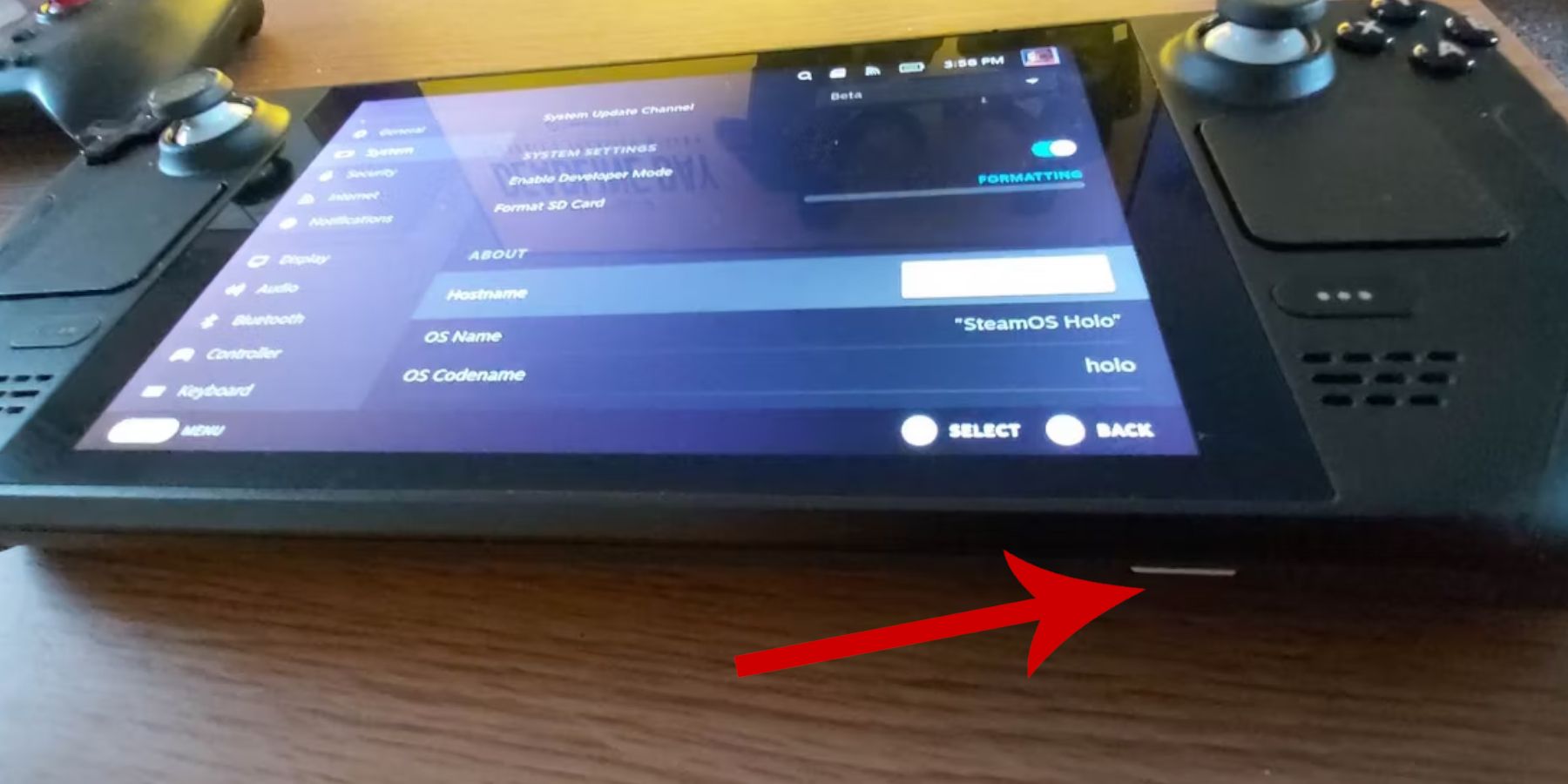 ইনস্টলেশনে ডুব দেওয়ার আগে, নিশ্চিত করুন যে আপনার কাছে নিম্নলিখিতগুলি আছে:
ইনস্টলেশনে ডুব দেওয়ার আগে, নিশ্চিত করুন যে আপনার কাছে নিম্নলিখিতগুলি আছে:
- ডেভেলপার মোড সক্ষম: স্টিম > সিস্টেম > সিস্টেম সেটিংস > বিকাশকারী মোড সক্ষম করুন। তারপরে, বিকাশকারী > বিবিধ এর অধীনে CEF রিমোট ডিবাগিং সক্ষম করুন। আপনার স্টিম ডেক রিস্টার্ট করুন।
- বাহ্যিক সঞ্চয়স্থান: একটি A2 মাইক্রোএসডি কার্ড (অথবা একটি ডক সহ বাহ্যিক HDD) রম এবং এমুলেটর সংরক্ষণের জন্য গুরুত্বপূর্ণ, আপনার অভ্যন্তরীণ এসএসডি স্টিম গেমের জন্য বিনামূল্যে রাখা।
- ইনপুট ডিভাইস: একটি কীবোর্ড এবং মাউস উল্লেখযোগ্যভাবে ফাইল স্থানান্তর এবং আর্টওয়ার্ক পরিচালনাকে সহজ করে।
- আইনি রম: শুধুমাত্র আপনার বৈধভাবে মালিকানাধীন গেমগুলির রম ব্যবহার করুন।
আপনার স্টিম ডেকে ইমুডেক ইনস্টল করা হচ্ছে
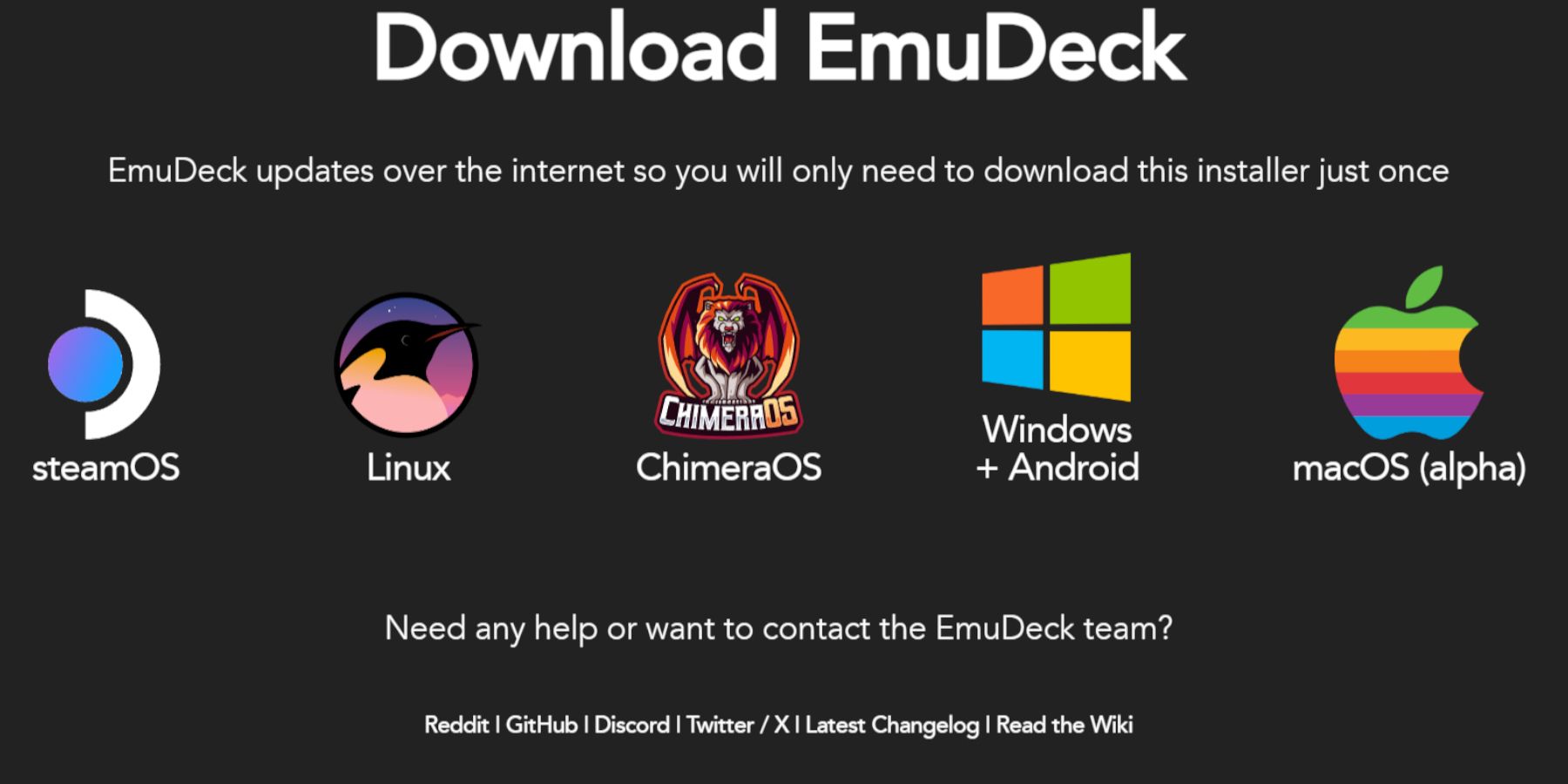 চলুন EmuDeck চালু করা যাক:
চলুন EmuDeck চালু করা যাক:
- ডেস্কটপ মোডে স্যুইচ করুন (স্টিম বোতাম > পাওয়ার > ডেস্কটপে স্যুইচ করুন)।
- একটি ওয়েব ব্রাউজার খুলুন এবং এর অফিসিয়াল ওয়েবসাইট থেকে EmuDeck ডাউনলোড করুন।
- SteamOS সংস্করণ বেছে নিন এবং "কাস্টম ইনস্টল করুন।"
- প্রাথমিক ইনস্টলেশন অবস্থান হিসাবে আপনার SD কার্ড নির্বাচন করুন।
- আপনার পছন্দসই এমুলেটর চয়ন করুন (RetroArch, Emulation Station, Steam ROM Manager বাঞ্ছনীয়)।
- "অটো সেভ" সক্ষম করুন।
- ইনস্টলেশন সম্পূর্ণ করুন।
দ্রুত ইমুডেক সেটিংস:
EmuDeck-এর মধ্যে, দ্রুত সেটিংস অ্যাক্সেস করুন এবং নিম্নলিখিতগুলি কনফিগার করুন:
- অটো সেভ: চালু
- কন্ট্রোলার লেআউট ম্যাচ: চালু
- সেগা ক্লাসিক এআর: 4:3
- LCD হ্যান্ডহেল্ড: চালু
গেম গিয়ার রম স্থানান্তর করা এবং স্টিম রম ম্যানেজার ব্যবহার করা
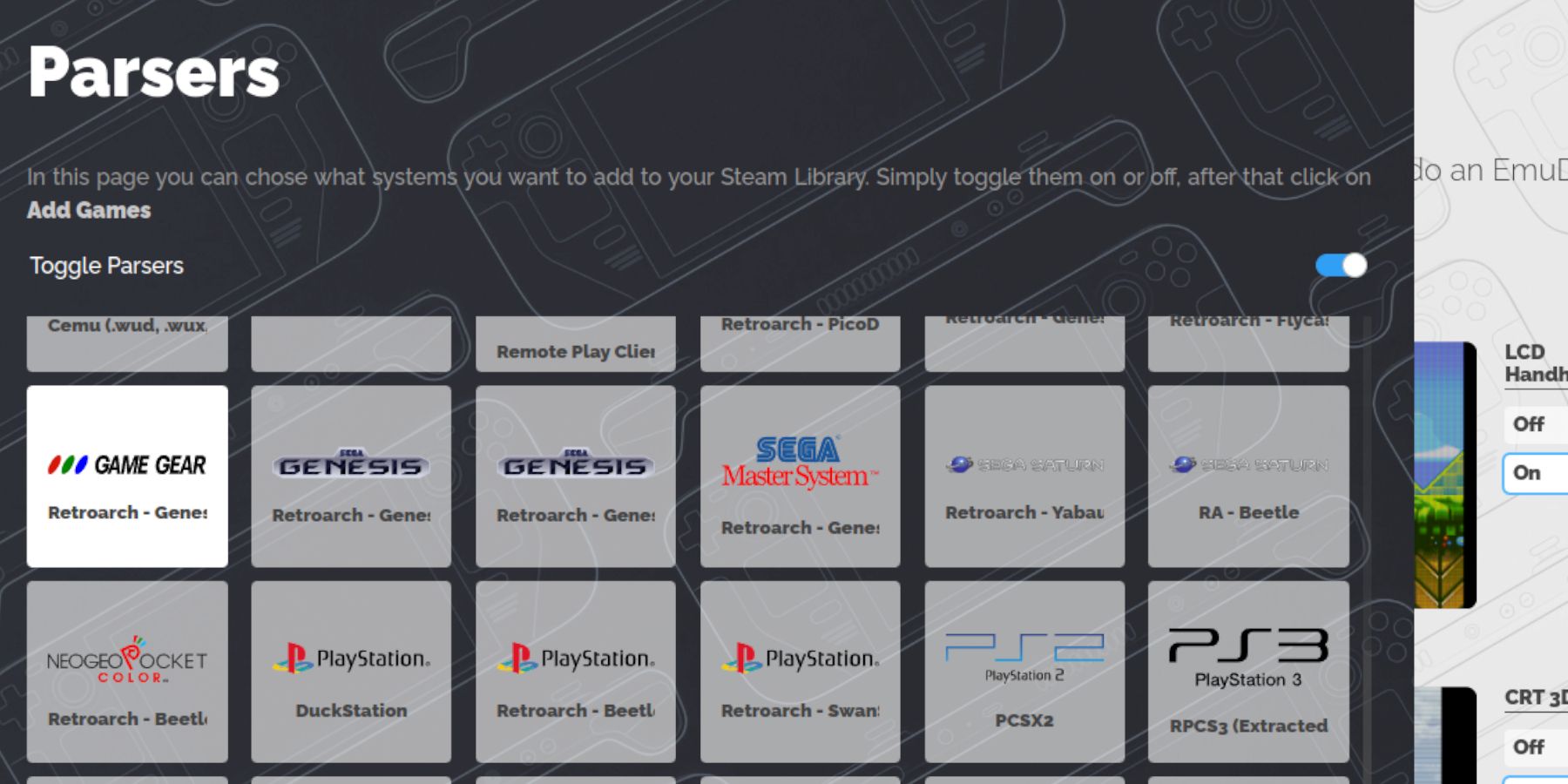 আপনার গেম যোগ করার সময়:
আপনার গেম যোগ করার সময়:
- ডেস্কটপ মোডে, ডলফিন ফাইল ম্যানেজারে আপনার SD কার্ড (প্রাথমিক) সনাক্ত করুন।
- নেভিগেট করুন
Emulation/ROMs/gamegear। - আপনার গেম গিয়ার রম এই ফোল্ডারে স্থানান্তর করুন।
এখন, আসুন সেগুলিকে স্টিমে সংহত করি:
- ইমুডেক খুলুন এবং স্টিম রম ম্যানেজার নির্বাচন করুন।
- প্রম্পট করা হলে স্টিম ক্লায়েন্ট বন্ধ করুন।
- অন-স্ক্রীন নির্দেশাবলী অনুসরণ করুন, গেম গিয়ার আইকন নির্বাচন করুন এবং আপনার গেম যোগ করুন।
- আর্টওয়ার্ক পর্যালোচনা করুন এবং স্টিমে সংরক্ষণ করুন।
মিসিং আর্টওয়ার্কের সমস্যা সমাধান করা
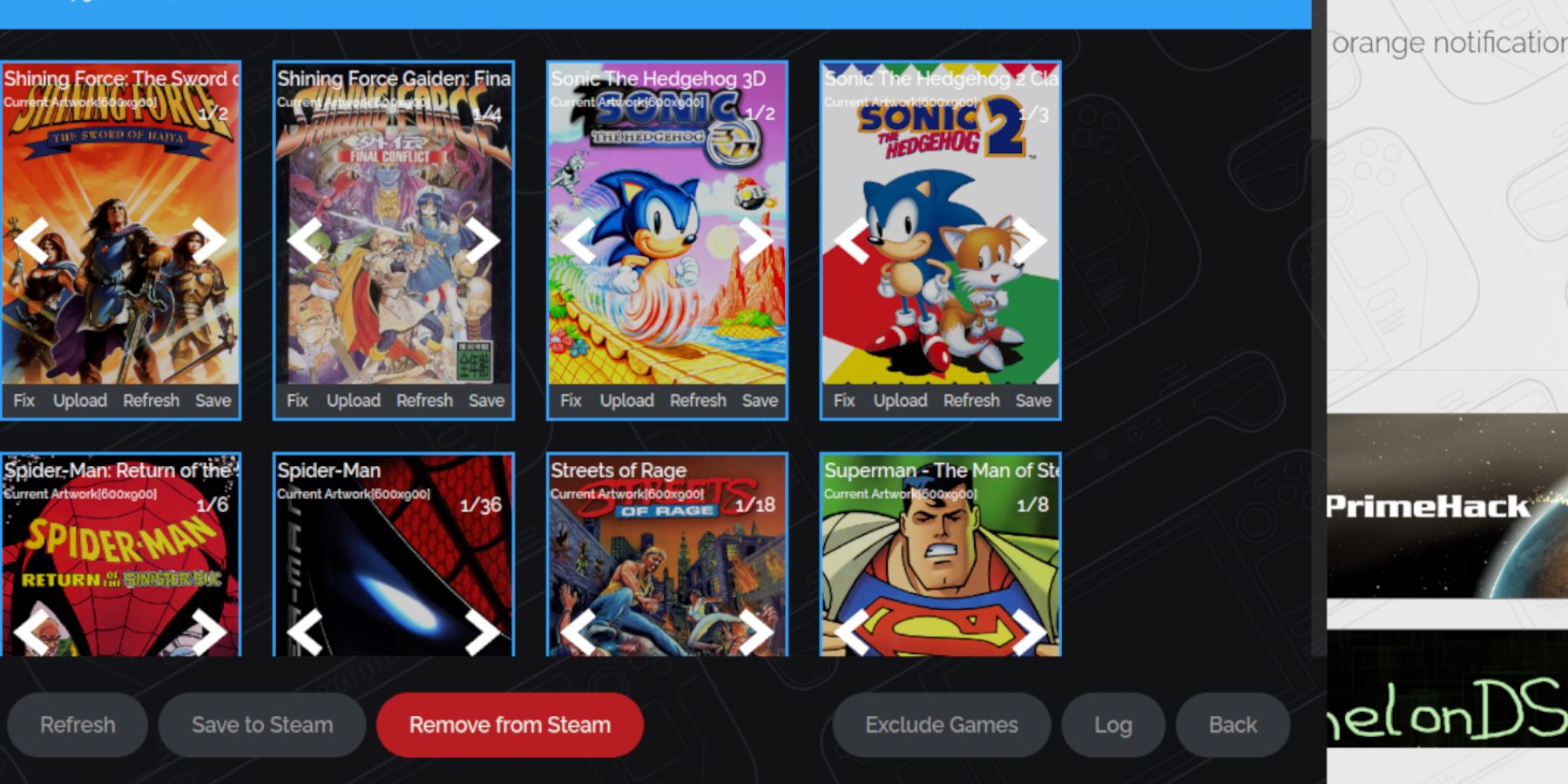 শিল্পকর্ম অনুপস্থিত বা ভুল হলে:
শিল্পকর্ম অনুপস্থিত বা ভুল হলে:
- স্টিম রম ম্যানেজারে "ফিক্স" ফাংশনটি ব্যবহার করুন এবং গেমের শিরোনাম খুঁজুন।
- নিশ্চিত করুন যে ROM ফাইলের নাম শিরোনামের আগে সংখ্যাগুলি অন্তর্ভুক্ত করে না।
- নিখোঁজ আর্টওয়ার্কটি অনলাইনে খুঁজে পেয়ে, আপনার স্টিম ডেকের পিকচার ফোল্ডারে সংরক্ষণ করে এবং তারপর স্টিম রম ম্যানেজারের মাধ্যমে আপলোড করে ম্যানুয়ালি আপলোড করুন।
আপনার গেম গিয়ার গেম খেলছেন
- গেমিং মোডে ফিরে যান।
- আপনার স্টিম লাইব্রেরি খুলুন, সংগ্রহে যান এবং আপনার গেম গিয়ার সংগ্রহ খুঁজুন।
- একটি খেলা নির্বাচন করুন এবং খেলুন!
পারফরমেন্স টুইকস:
মন্থরতা এড়াতে, ফ্রেম রেট সামঞ্জস্য করুন:
- QAM বোতাম টিপুন (ডান ট্র্যাকপ্যাডের নীচে তিনটি বিন্দু)।
- পারফর্মেন্স নির্বাচন করুন।
- "প্রতি-গেম প্রোফাইল ব্যবহার করুন" সক্ষম করুন এবং ফ্রেমের সীমা 60 FPS এ সেট করুন।
ডেকি লোডার এবং পাওয়ার টুলের সাথে পারফরম্যান্স উন্নত করুন
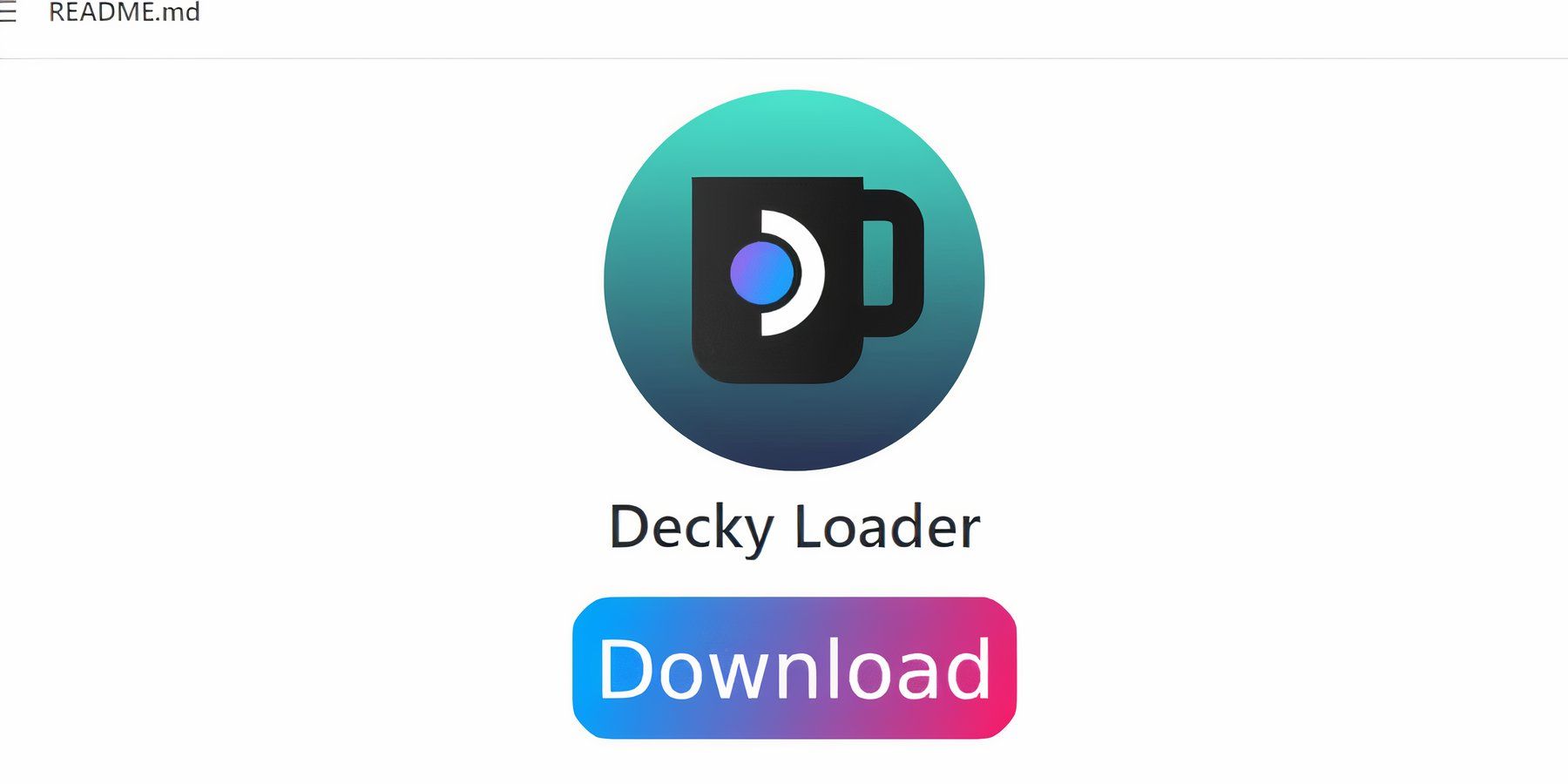 সর্বোত্তম পারফরম্যান্সের জন্য, ডেকি লোডার এবং পাওয়ার টুল প্লাগইন ইনস্টল করুন:
সর্বোত্তম পারফরম্যান্সের জন্য, ডেকি লোডার এবং পাওয়ার টুল প্লাগইন ইনস্টল করুন:
- ডেস্কটপ মোডে, এর গিটহাব পৃষ্ঠা থেকে ডেকি লোডার ডাউনলোড করুন এবং প্রস্তাবিত পদ্ধতি ব্যবহার করে ইনস্টল করুন।
- আপনার স্টিম ডেক রিস্টার্ট করুন।
- গেমিং মোডে, QAM এর মাধ্যমে ডেকি লোডার অ্যাক্সেস করুন, স্টোর খুলুন এবং পাওয়ার টুল প্লাগইন ইনস্টল করুন।
- পাওয়ার টুলের মধ্যে, SMTs অক্ষম করুন, থ্রেডগুলি 4 এ সেট করুন, ম্যানুয়াল GPU ঘড়ি নিয়ন্ত্রণ সক্ষম করুন (ফ্রিকোয়েন্সি 1200 এ সেট করুন), এবং প্রতি গেম প্রোফাইল সক্ষম করুন।
স্টিম ডেক আপডেটের পরে ডেকি লোডার পুনরুদ্ধার করা
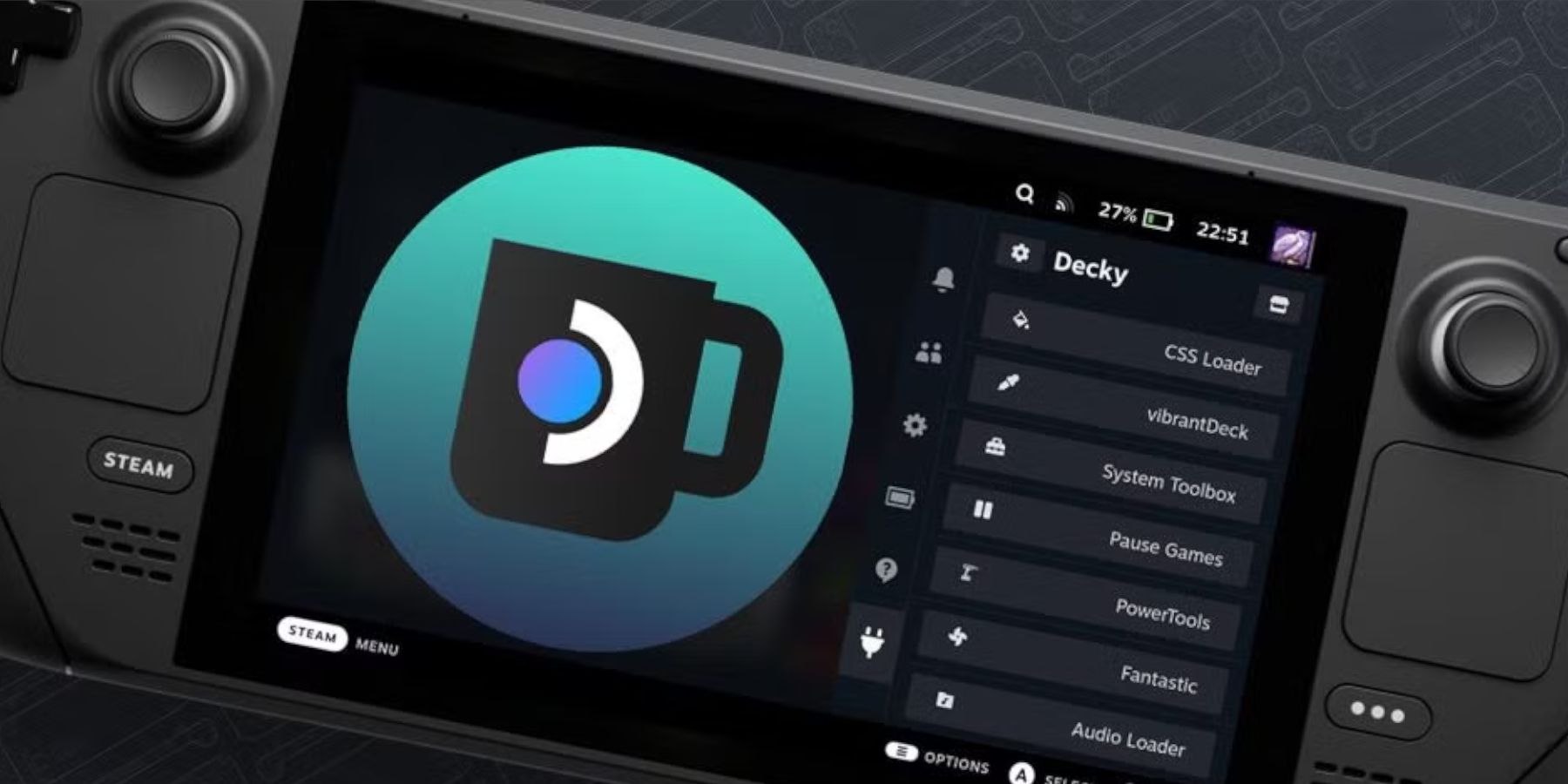 যদি একটি স্টিম ডেক আপডেট ডেকি লোডার সরিয়ে দেয়:
যদি একটি স্টিম ডেক আপডেট ডেকি লোডার সরিয়ে দেয়:
- ডেস্কটপ মোডে স্যুইচ করুন।
- ডেকি লোডার আবার ডাউনলোড করুন। গুরুত্বপূর্ণভাবে, আপনার সেটিংস সংরক্ষণ করতে "ওপেন" এর পরিবর্তে "এক্সিকিউট" নির্বাচন করুন।
- আপনার sudo পাসওয়ার্ড লিখুন (যদি আপনার ইতিমধ্যে না থাকে তবে একটি তৈরি করুন)।
- আপনার স্টিম ডেক রিস্টার্ট করুন।
আপনার স্টিম ডেকে আপনার গেম গিয়ার ক্লাসিক উপভোগ করুন!